马上注册,查询更多机械资源,享用更多功能,轻松畅享机械设计招标网。
您需要 登录 才可以下载或查看,没有账号?注册
×
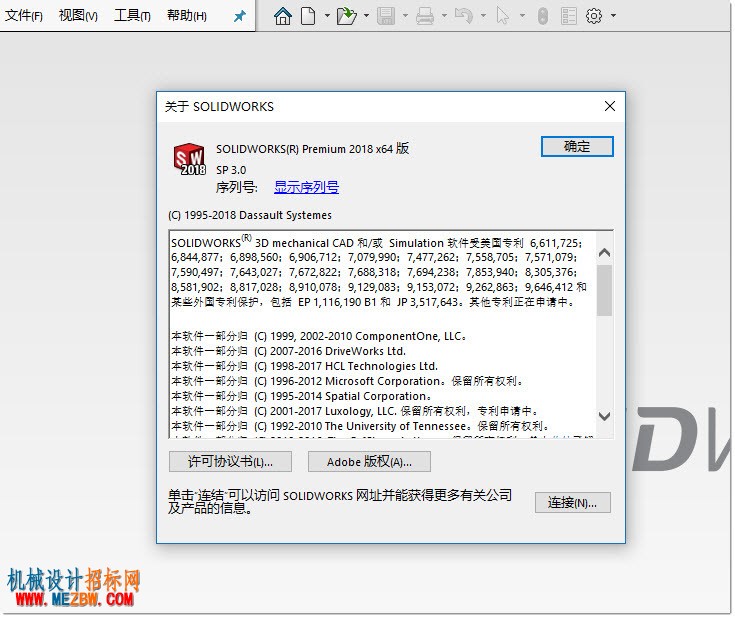
本文基于win10,office2016安装的SW2018,安装方法非常雷同于2017,如果你2017已经安装顺手,或许我们这个内容你都不用读了。
和SW2017的安装教程一样,本文也是分4块:
一,系统准备
二,防火墙处理
三,安装
四,破解本文来源:机械设计招标网
前两块,我就不写了,请参考我们SW2017的图文安装教程,一模一样。
直接从第三步开始:
如果您是从本文获得的2018的文件,您将获得这么两个文件夹:
solidworks.2018 Premium.DVD
_SolidSQUAD_
1,首先得换序列号,因为2018集成了CAM嘛,所以咱得先把序列号换了。

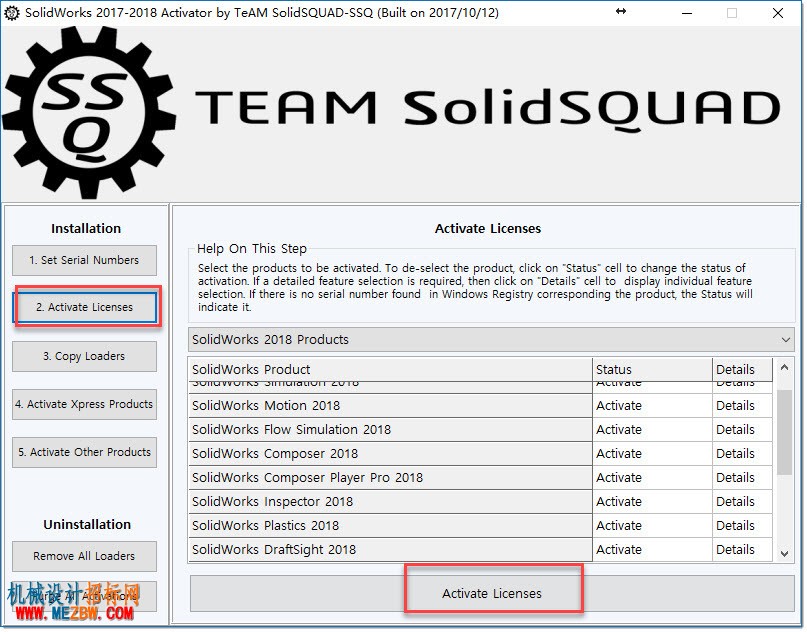
不多说了,我选什么,你选什么就是了。
2,直接找setup,右键管理员方式运行
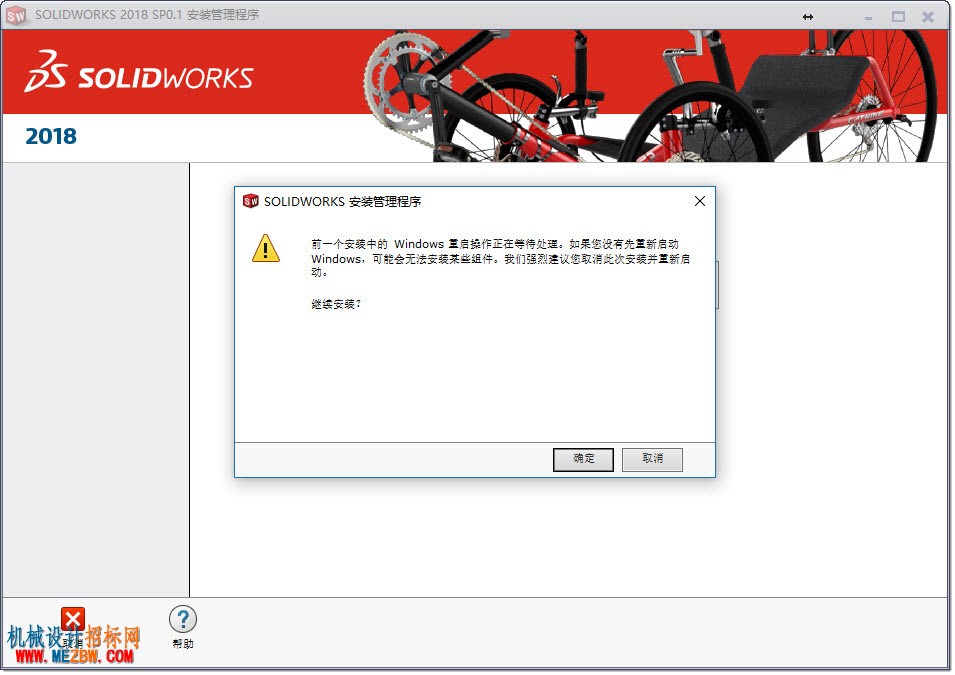
确定
2,单机安装。
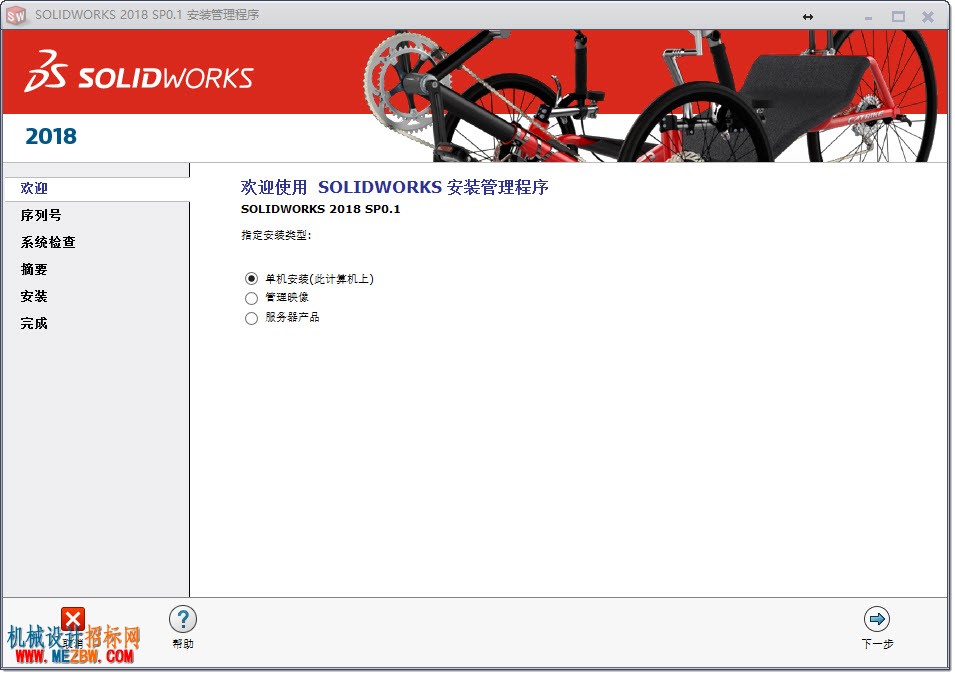
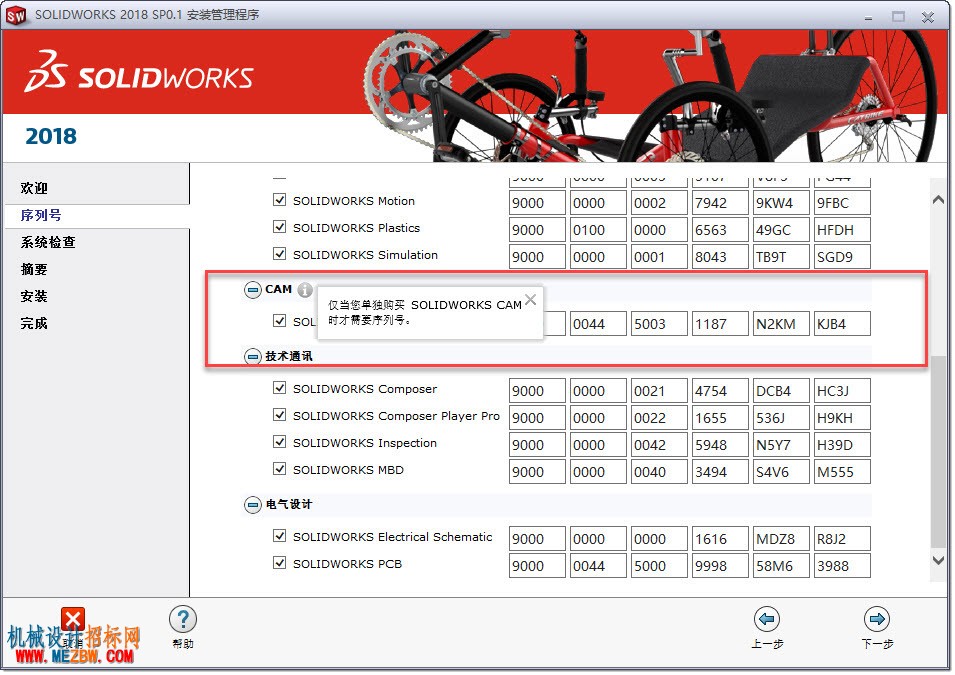
看这里,已经把CAM列出来了。
3,因为咱们已经按照2017的系统准备中,封住了防火墙,所以,这里提示无法链接。
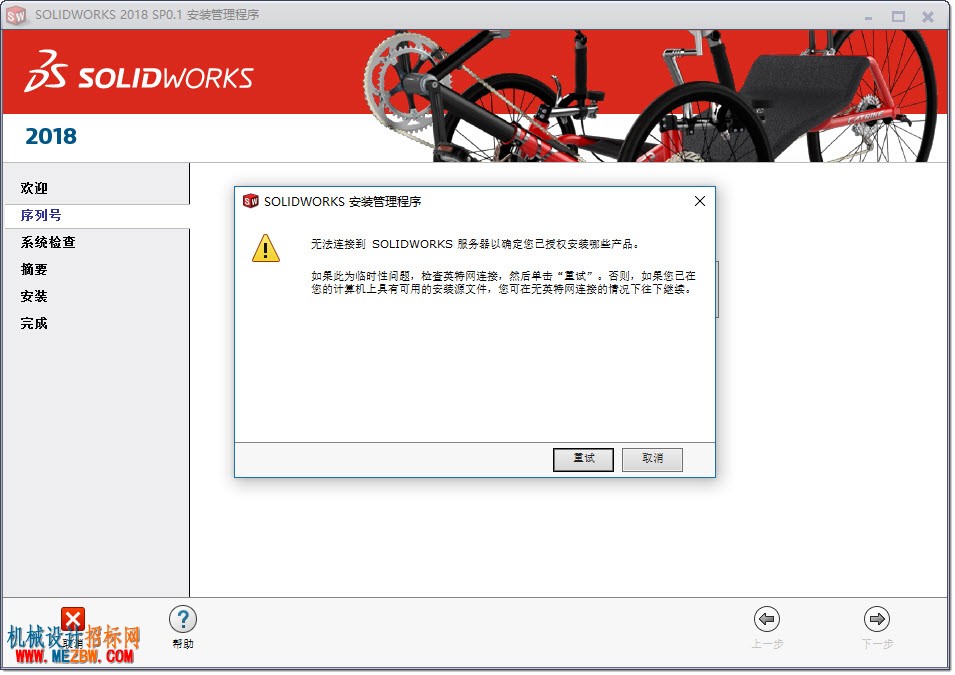
那就点取消。
4,生成新的安装。
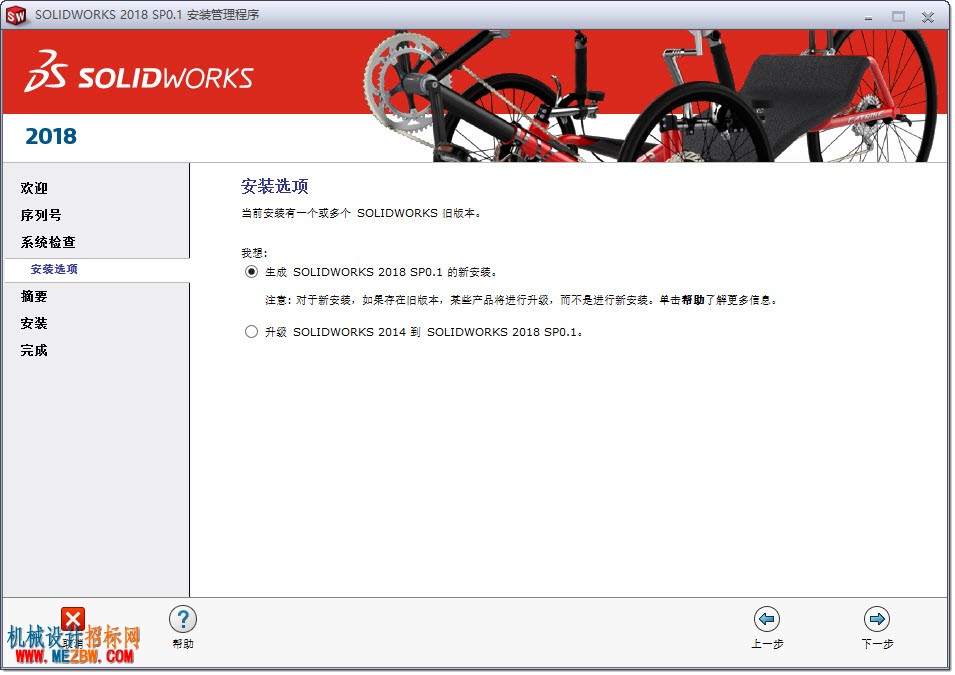
5,开始选择插件了。
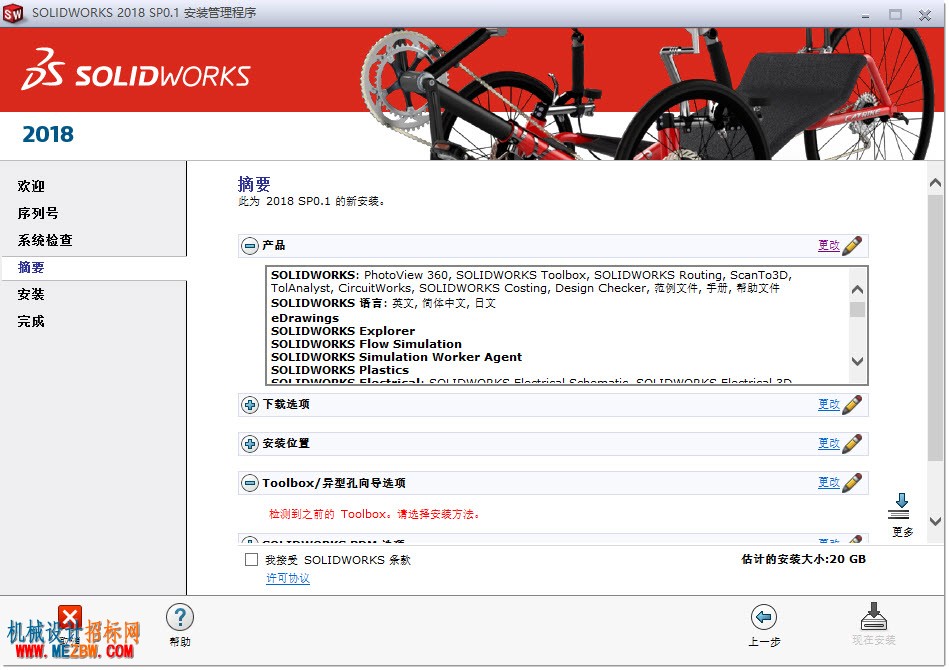
我把我选择的,列到这里。
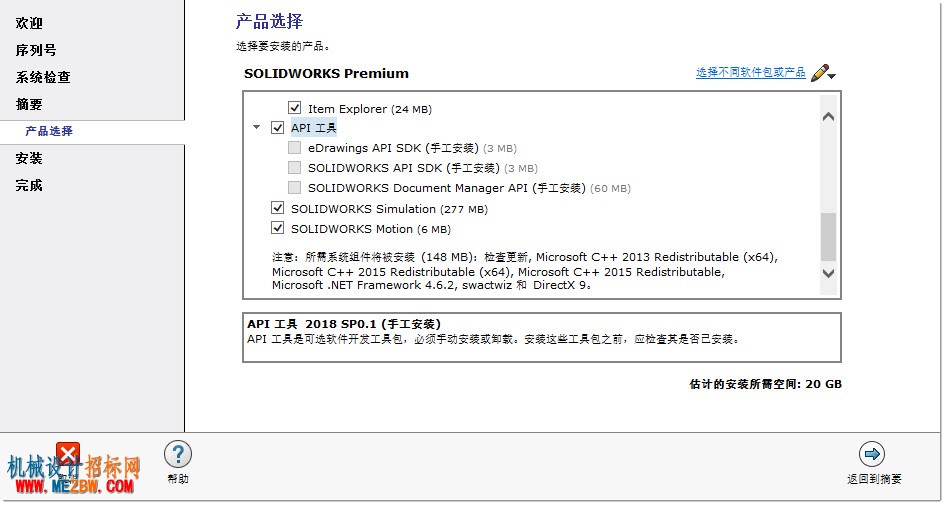
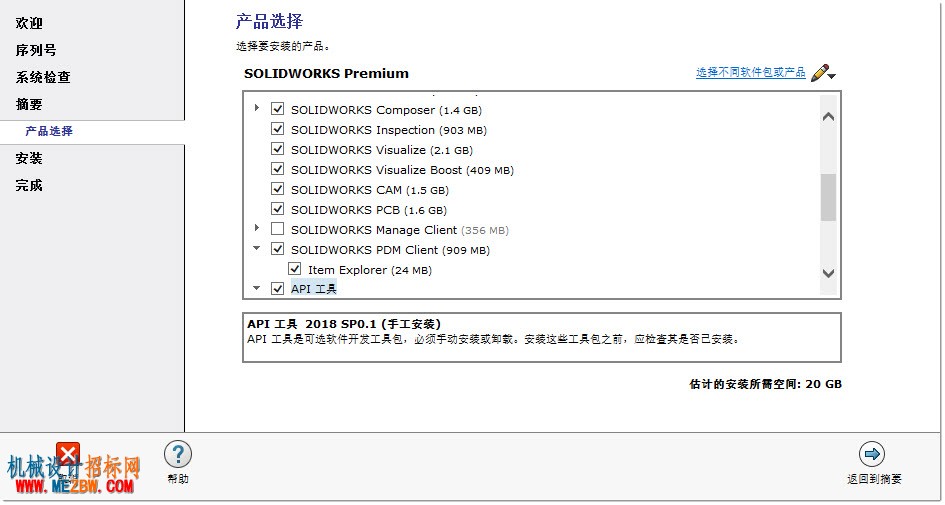
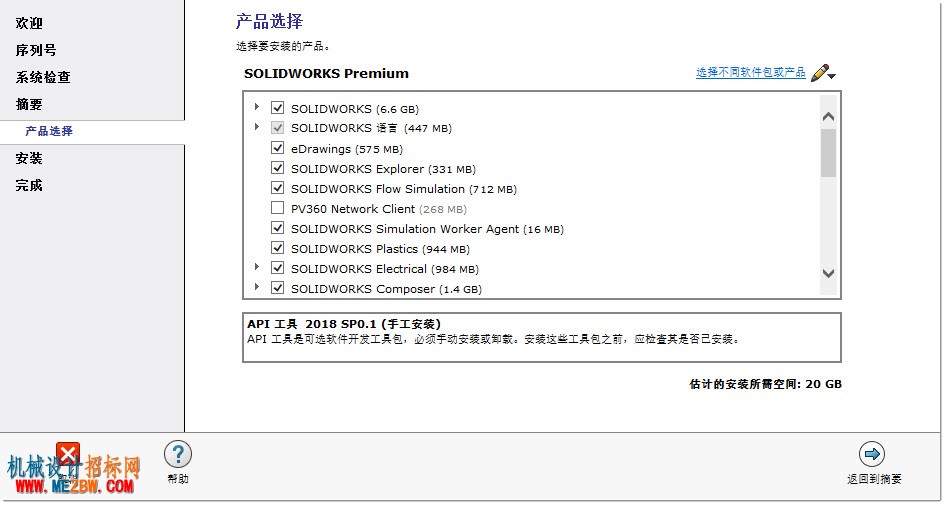
这里给众位提醒,容易出毛病的,是电气插件,另外我还加了PDM client,这都不是大部分做机械设计的师傅们必须的内容。
而且比较容易出问题,假如你不需要,可以不选的。
6,选则安装路径,个人喜好,你可以按你的方式来。
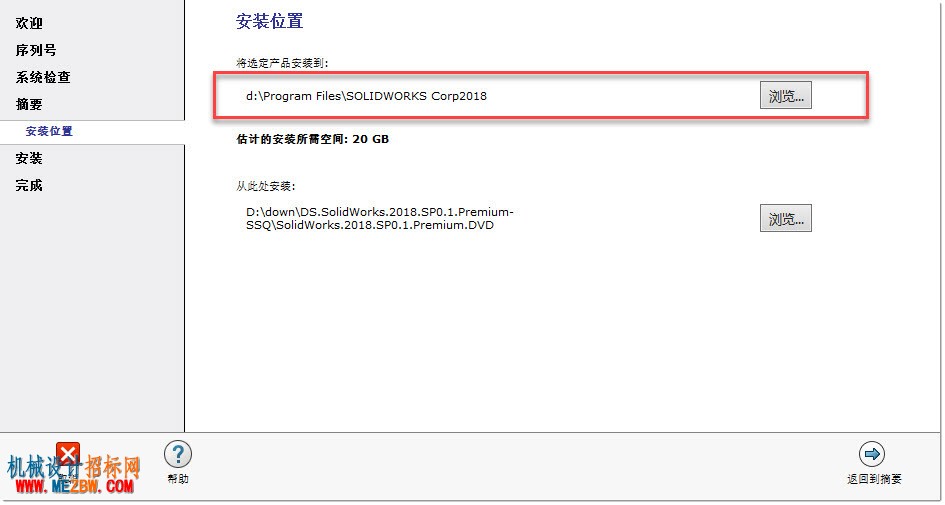
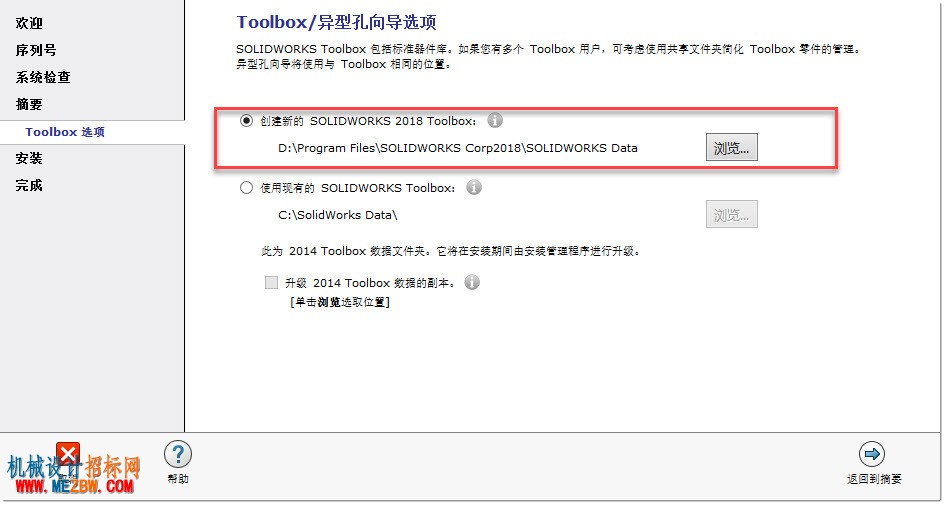
下面是我的PDM 客户端和电气插件的的安装选择(再说一遍,你要是整不明白,请不要选这两个)
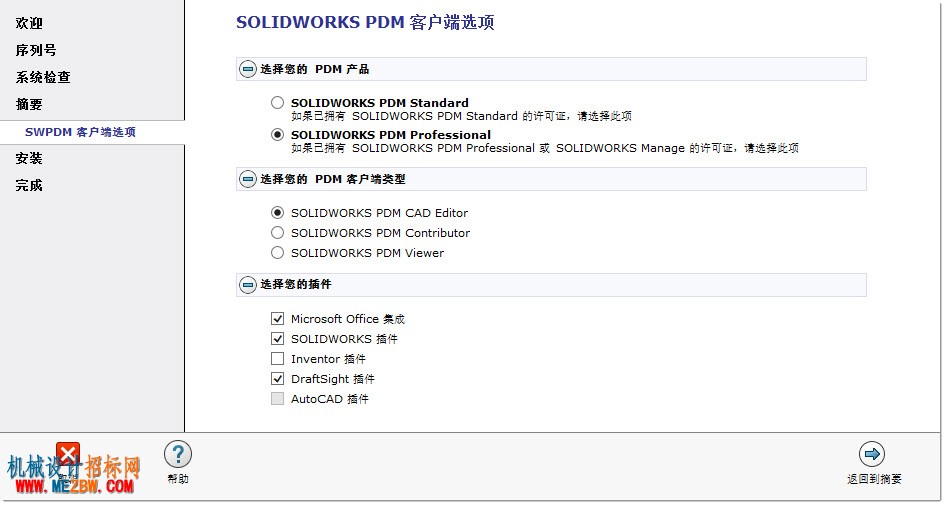
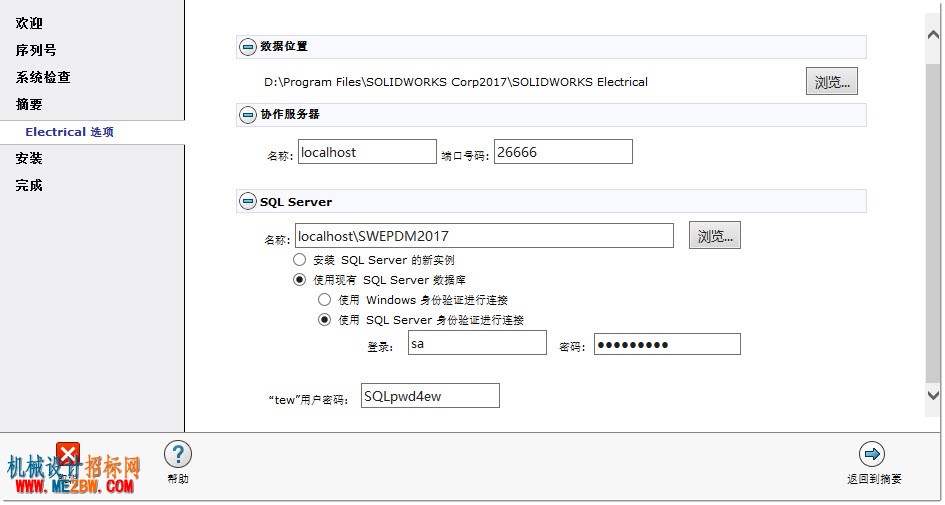
………………怎么装到2017去了………………呵呵呵,随便吧,其实我把2017已经卸载掉了,应该影响不大。
在看一眼其他的选择路径
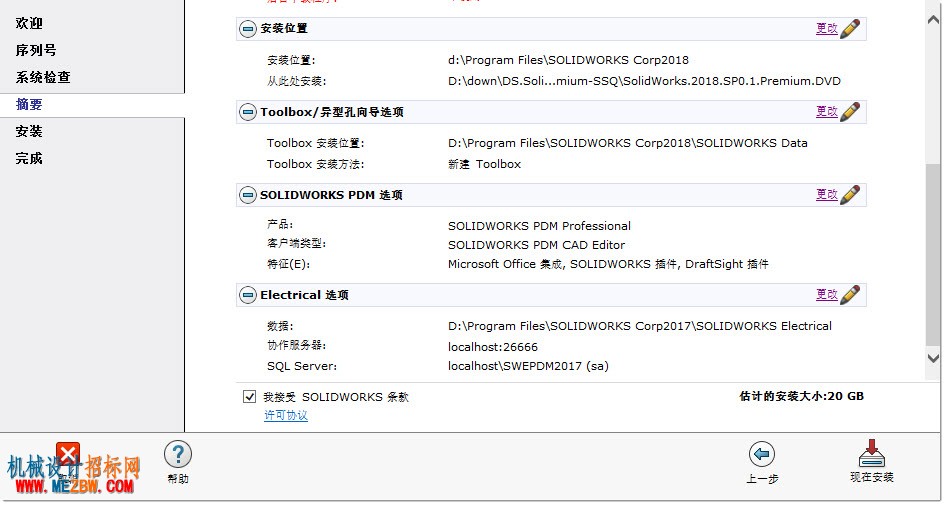
7,开始安装了
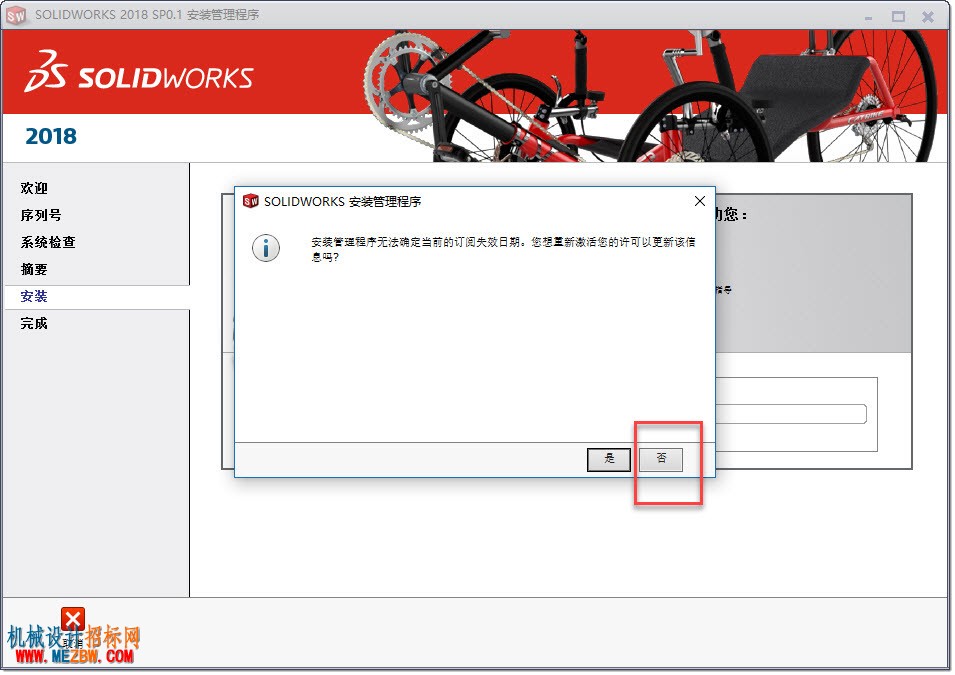
它说我无法核对有效时间,当然啦,我这防火墙已经处理过了,我选否。
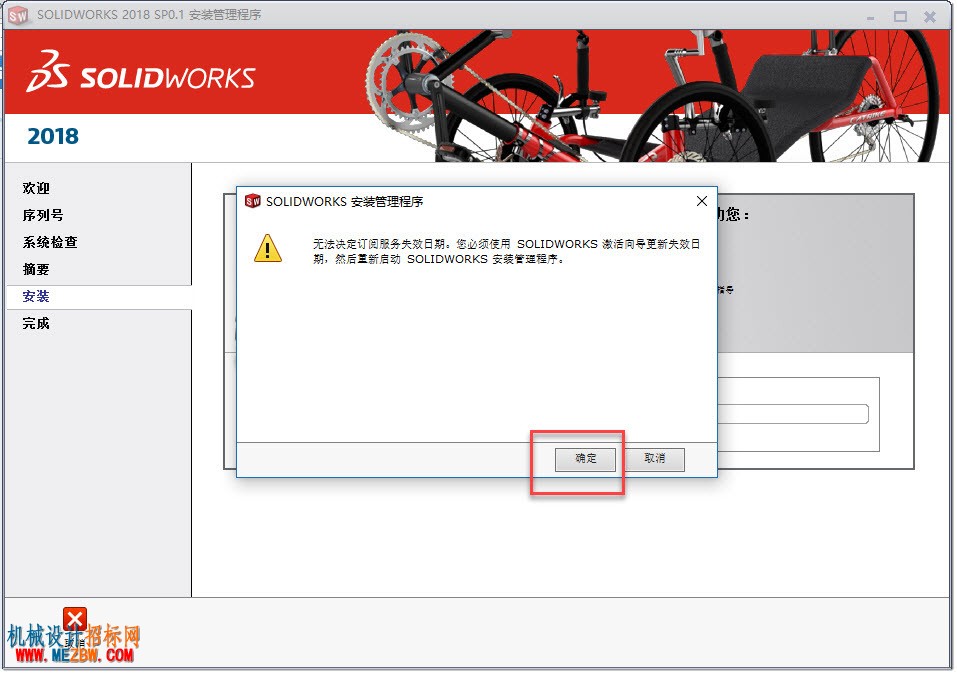
这里确定。
开等……你可以去倒杯茶了,很慢很慢很慢。
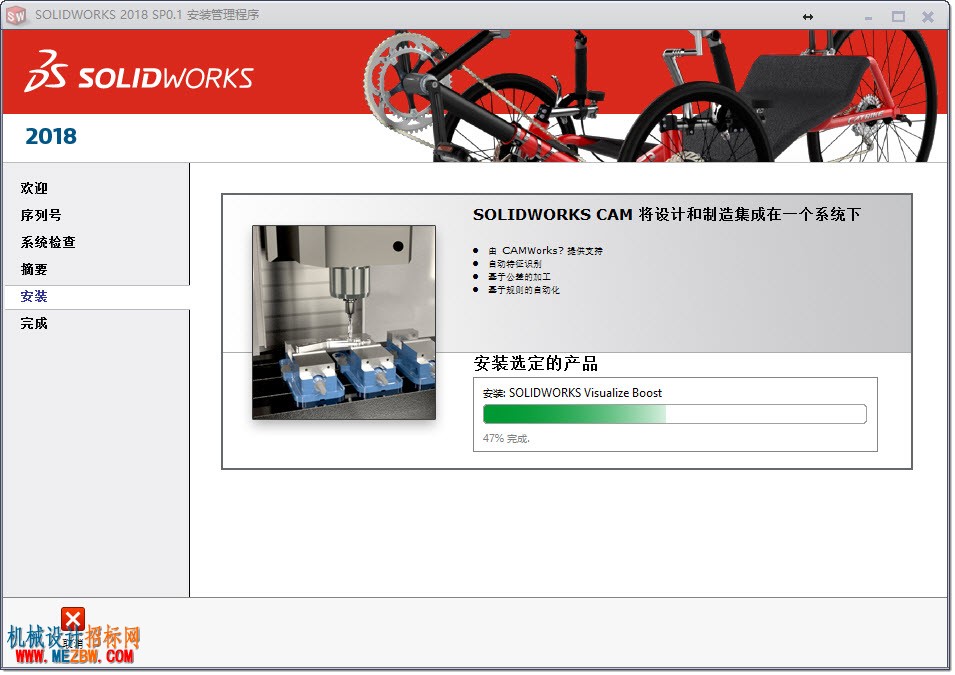
ok了,安装完毕。
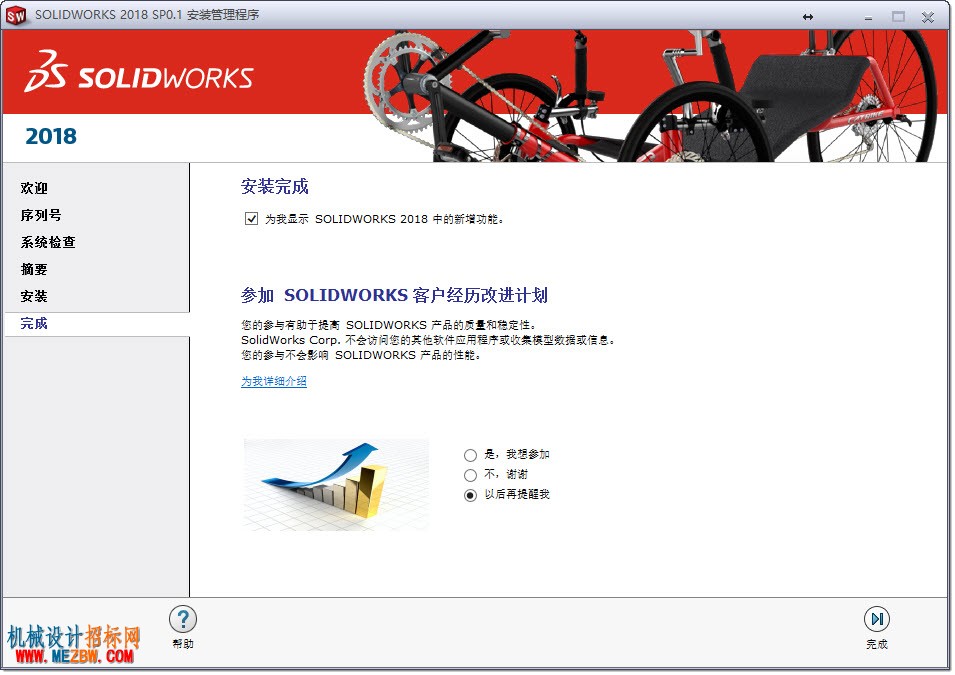
它还提示我重启,我就先不重启了,最后的一点小步骤。把补丁中,这三个按个点一遍。
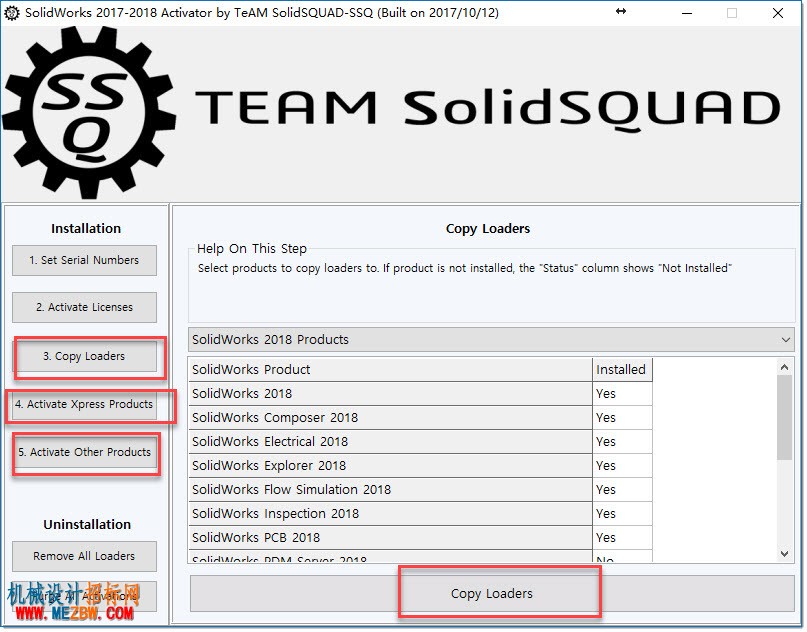
到这,全部完成,我重启一遍PC。
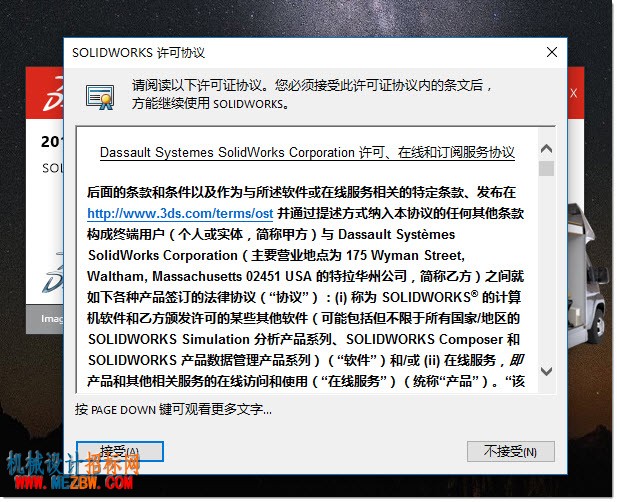
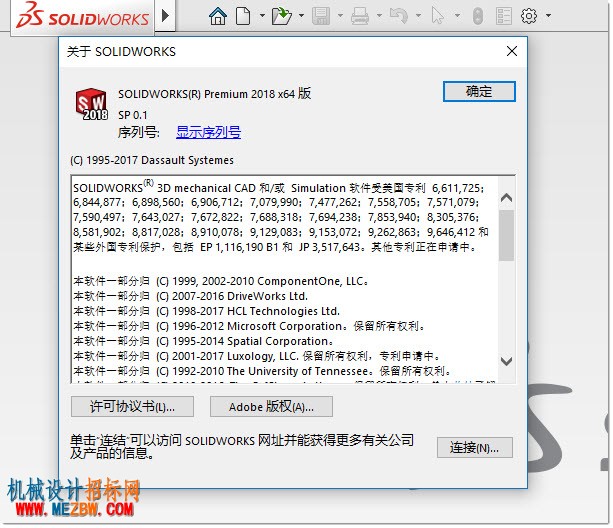
必须说,2018的启动有点慢咯。
8,我是将2018从0开始安装的,请保存一下Solidworks的初始设置,这很有用,万一以后你把系统设置高乱套了,随时可以恢复回来。
工具----保存/恢复设置

9,最后,
用Solidworks所需的windows环境全部原版镜像文件
solidworks安装失败的问题汇总:
Solidworks使用技巧个人总结
我们混迹的QQ群:
SW技术:24728007
SW技术2群:498438049
|